일어나야 할 시간에 따라 취침 시간 알림을 받는 방법

일어나야 할 시간에 따라 취침 시간 알림을 받는 방법
Maxto는 모니터를 여러 영역으로 분할할 수 있는 무료 도구입니다. 여러 애플리케이션을 관리하거나 두 개 이상의 프로젝트를 동시에 진행하려는 경우 유용합니다. 즉, 멀티태스킹에 활용하면 매일 몇 시간씩 절약할 수 있습니다. 듀얼 모니터를 사용하는 경우 두 번째 모니터에서도 사용할 수 있습니다.
처음 시작하면 프로그램이 시스템 트레이에 로드되고, 화면이 회색으로 표시되며 화면을 수직 또는 수평으로 분할하는 옵션이 표시됩니다. 원하는 만큼 공간을 분할할 수 있습니다.
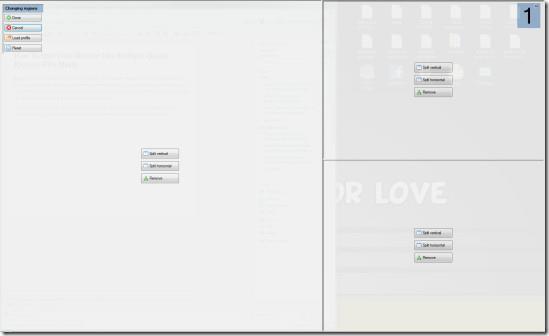
공간 크기를 늘리거나 줄이려면 테두리를 드래그하세요. 화면 분할이 완료되면 "완료"를 클릭하세요. 이제 생성한 그리드의 해당 부분에 최대화된 모든 창의 크기가 자동으로 맞춰집니다. 아래는 제가 작업하면서 친구들과 채팅하는 데스크톱의 예시입니다. 😉
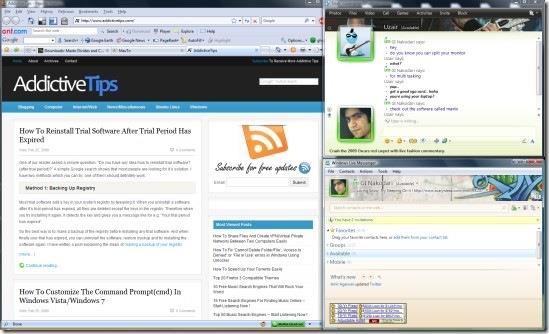
창을 전체 화면으로 보려면 Shift 키를 누른 상태에서 해당 창을 최대화하세요. 단축키를 변경하려면 옵션에서 변경할 수 있습니다. 단축키를 사용하여 다른 프로필을 활성화할 수도 있습니다.
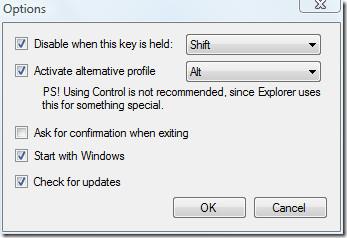
비활성화하려면 시스템 트레이 아이콘을 마우스 오른쪽 버튼으로 클릭하고 '비활성화'를 선택하세요. 다시 활성화하려면 같은 옵션을 다시 선택하세요.
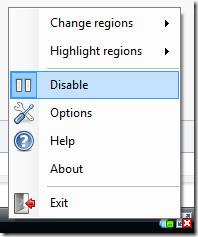
총 용량이 200KB도 안 되는 가벼운 도구입니다. 마음껏 사용하세요!
일어나야 할 시간에 따라 취침 시간 알림을 받는 방법
휴대폰에서 컴퓨터를 끄는 방법
Windows 업데이트는 기본적으로 레지스트리 및 다양한 DLL, OCX, AX 파일과 함께 작동합니다. 이러한 파일이 손상되면 Windows 업데이트의 대부분의 기능이
최근 새로운 시스템 보호 제품군이 버섯처럼 쏟아져 나오고 있으며, 모두 또 다른 바이러스 백신/스팸 감지 솔루션을 제공하고 있으며 운이 좋다면
Windows 10/11에서 Bluetooth를 켜는 방법을 알아보세요. Bluetooth 장치가 제대로 작동하려면 Bluetooth가 켜져 있어야 합니다. 걱정하지 마세요. 아주 간단합니다!
이전에 우리는 사용자가 PDF 병합 및 분할과 같은 옵션을 사용하여 문서를 PDF 파일로 변환할 수 있는 훌륭한 PDF 리더인 NitroPDF를 검토했습니다.
불필요한 문자가 포함된 문서나 텍스트 파일을 받아보신 적이 있으신가요? 텍스트에 별표, 하이픈, 공백 등이 많이 포함되어 있나요?
너무 많은 사람들이 내 작업 표시줄에 있는 Windows 7 시작 상자 옆에 있는 작은 Google 직사각형 아이콘에 대해 물었기 때문에 마침내 이것을 게시하기로 결정했습니다.
uTorrent는 토렌트 다운로드에 가장 인기 있는 데스크톱 클라이언트입니다. Windows 7에서는 아무 문제 없이 작동하지만, 어떤 사람들은
컴퓨터 작업을 하는 동안에는 누구나 자주 휴식을 취해야 합니다. 휴식을 취하지 않으면 눈이 튀어나올 가능성이 큽니다.







